USBメモリ・ハードディスクを
WindowsでexFAT形式でフォーマットする手順
WindowsでexFAT形式でフォーマットする手順
コンピューター(PC)でフォーマットしたい記録メディアを右クリックし、フォーマットのファイルシステムでexFATを選択してフォーマットしてください。
exFATはMacOSXと共用できるファイルシステムです。
初期化(フォーマット)のご注意
フォーマットを行うと、ハードディスク内にあるデータは削除されます。
また、他の記憶装置を誤ってフォーマットしないよう、フォーマットを行う対象のハードディスク以外のハードディスクやUSBメモリなどの外付け記憶装置は取り外した状態にしてください。
2.フォーマット方法を文字で確認する
コンピューター(PC)画面を開き、フォーマットを行いたいディスクを右クリックします。

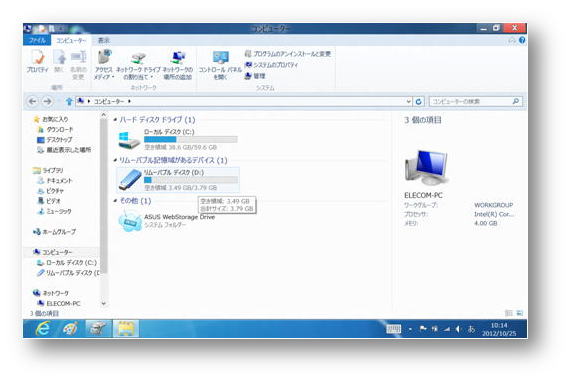
右クリックメニューの中のフォーマットをクリックします。
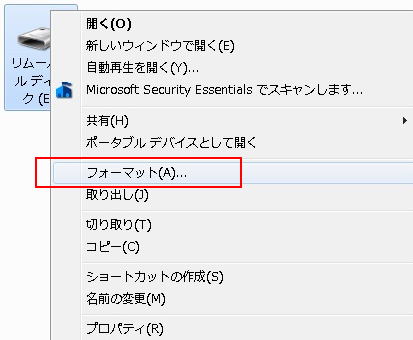
ファイルシステムでexFATを選択します。
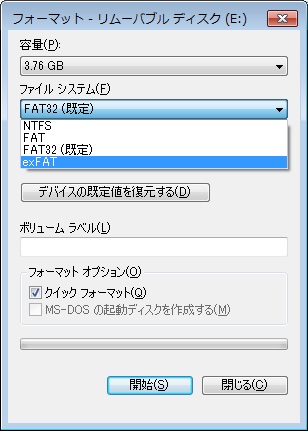
アロケーション ユニット サイズで128キロバイト~1024キロバイトのいずれかを選択します。
WindowsでexFATとしてドライブをフォーマットする場合、アロケーションサイズを1,024Kよりも大きく設定すると、macOS/iPad USB-Cで検出および書込みの問題が発生する可能性があります。
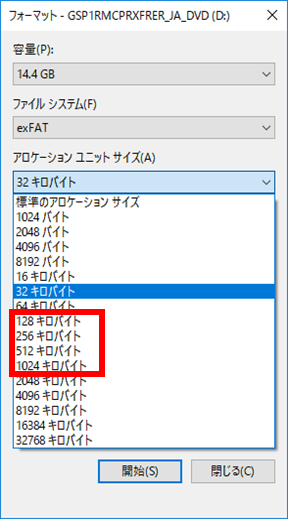
開始をクリックするとフォーマットされます。
以上でフォーマット手順は完了です。






